Viber – месенджер без кордонів. Він дозволяє спілкуватися з близькими, знайомими, кількість легамі абсолютно безкоштовно в будь-якій точці світу. Простий інтерфейс, стабільна зв’язок, повідомлення від текстового до голосового, можливість обмінюватися фото-графиями і відео – цей сервіс не дарма є одним з найпопулярніших.
Для спілкування в ньому треба лише завантажити і встановити програму. Завантаження та активація займають не більше 10 хвилин. Якщо не всі налаштування і функції вам знайомі, з допомогою цієї статті в них можна швидко розібратися.
Установка та активація месенджера
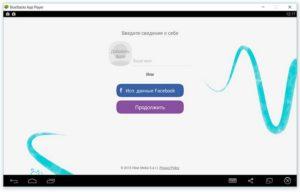 Установка та активація Вайбера.
Установка та активація Вайбера.
Першим кроком буде завантаження на пристрій. Утиліта скачується з магазинів додатків google play або AppStore.
Всі версії, включаючи комп’ютерну також доступні на офіційному сайті розробника.
Для активації месенджера необхідно виконати наступні дії:
- Відкрити програму. Натиснути «Продовжити».
- Вибрати країну проживання, якщо вона не визначилася автоматично.
- Вказати в рядку свій номер телефону. На нього пізніше прийде код активації. Натиснути «Продовжити».
- Ввести код з sms. Дочекатися дзвінка від сервіс-бота для перевірки зв’язку.
- Дозволити доступ програми до контактів.
- Запустити програму заново.
Встановлювати месенджер нескладно. Багато опції стоять за замовчуванням, але їх можна змінити «під себе».
Налаштування Вайбера на айфоне
Після установки і першого запуску з’являється екран з вкладками «Чати», «Виклики» і «Ще». Знадобиться натиснути на останню, щоб налаштувати вайбер. Вона відкриває профіль зі списком пунктів. Нам потрібен розділ «Налаштування», в ньому зібрані всі необхідні опції.
Конфіденційність
В цій вкладці можна відрегулювати перегляд статусу. Якщо параметр «В мережі», ніхто не дізнається, онлайн ви чи ні. Щоб в діалозі не відображалося, прочитане чи повідомлення, вимкніть «Переглянуто».
Тут же керуйте заблокованими номерами, поміщаючи неугодні в «чорний список», і прихованими чатами. Для останніх можна змінити pin-код або скинути його. У Вайбере додати в чорний список номер можна в контекстному меню самого чату, або відвідавши аккаунт користувача.
Якщо не хочете, щоб сторонні користувачі (яких немає у вашому списку контактів) побачили вашу фотографію, щоб приховати її.
Обліковий запис
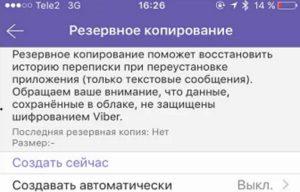 Резервне копіювання.
Резервне копіювання.
У ній можна змінити номер телефону, на який зареєстрований аккаунт.
Функція резервного копіювання дозволить зберегти всі текстові повідомлення в листуванні. Медіафайли вона не віднов-новит, доведеться самостійно про них подбати і скопіювати заздалегідь.
Смартфон попередньо слід підключити до хмарному сховища.
Тут же можна активувати QR-код для планшета або комп’ютера і переглянути підключені додаткові пристрої.
Якщо ви вирішите відключити обліковий запис, програма видалить всі її дані.
Повідомлення
Вибірково налаштуйте входять оповіщення. Перемикайте повзунки в необхідне положення:
- відрегулюйте повідомлення чату, групи, спільноти;
- увімкніть або вимкніть перегляд повідомлень;
- налаштуйте звуки і вібрацію;
- дозвольте сповіщати, що користувач з адресної книги встановив вибер.
До того ж тут можна відрегулювати отримання спливаючих послань.
Повідомлення і виклики
Пересування повзунка пункту «Виклики Viber-In» допомагає підключити або заборонити вхідні дзвінки з мобільних номерів.
Є можливість скасування сервісних повідомлень для того, щоб не отримувати розсилки від компаній.
Тут же можна очистити історію повідомлень, вибрати мову для автоматичного перекладу текстів бесід з іноземними користувачами.
Мультимедіа
Тут розташовуються опції по автозавантаженні відео і зображень. Є можливість відключення збереження файлів в галерею, регулювання періоду їх знаходження в пам’яті гаджета аж до безстрокового.
Загальні налаштування
У цьому розділі можна повернути всі налаштування, скинувши їх, якщо вони почнуть збиватися.
Якщо хочете, щоб надіслані посилання відкривалися одразу в месенджері, в пункті «Загальні налаштування» відрегулюйте дану опцію. При її активації додаток відображає отриману інформацію без переходу в браузер телефону.
Детальна інструкція видно на відео:
Налаштування Вайбера на телефоні з андроїдом
Функції, пропоновані клієнтам Android, майже не відрізняються від представлених можливостей в iPhone. Тим не менш докладно розглянемо вайбер налаштування для смартфонів на платформі Андроїд.
Конфіденційність
В даному розділі можна налаштувати приватність особистої інформації.
Відключення статусу «В мережі» дозволить залишатися невидимим в додатку, а опція «Показувати фото» приховає аватарку від сторонніх контактів не з вашого списку. Параметр «Переглянуто» при відключенні не дасть дізнатися, чи було прочитано повідомлення, яке писав співрозмовник.
Опція «Заблоковані номера» дає можливість внести номер у чорний список або розблокувати його. Варто звернути увагу на управління PIN-кодом прихованих чатів: можна змінити існуючий пін або скинути його. Трохи нижче розташована опція очищення верифікованих контактів будь-чатів – від звичайних до секрет-них.
Крім того, можна приєднати свій профіль на Facebook або Twitter.
Обліковий запис
 Опція «Комп’ютери та планшети».
Опція «Комп’ютери та планшети».
Резервне копіювання збереже листування після перевстановлення програми. Для використання цієї опції потрібно обов’язкове підключення до хмарного сховища Google.
В покупках завантажуються стикерпаки з магазину стікерів.
Графа «Комп’ютери та планшети» покаже всі пристрої, пов’язані з профілем. Це допоможе переглянути список підключених девайсів, їх останні активні дії в мережі і деактивувати підозрілі.
Зміна номера телефону тепер не проблема. Його можна змінити в налаштуваннях облікового запису, а саму обліковий запис дозволяється і зовсім відключити.
Повідомлення
Тут вийде відрегулювати:
- попередній перегляд повідомлень;
- розблокування екрана;
- спливаючі вікна;
- повідомлення при приєднанні контакту до Viber;
- сповіщення від системи;
- вібрацію при дзвінку.
Тут же налаштовується сигнал повідомлень і мелодія дзвінка. Їх можна вибрати з запропонованих чи додати свої.
Виклики і повідомлення
Налаштування цього розділу допоможуть приймати виклики за допомогою Viber. При необхідності звідси ж запускається очищення історії повідомлень.
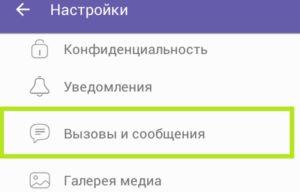 Розділ «Виклики і повідомлення».
Розділ «Виклики і повідомлення».
Активація датчика наближення буде вимикати екран під час дзвінка, щоб випадково не натиснути на сенсор. А вибір кнопки «Enter» дозволить користуватися відправкою повідомлень замість стрілочки.
Крім того, в даному розділі доступний вбудований переклад іноземних послань. Мову, на який вони будуть переведені, вибирається із запропонованого списку.
Мультимедіа
Тут вибір налаштувань не так великий. Є можливість відключити автозавантаження мультимедіа в мережі GSM або по Wi-Fi. Тим самим економія трафік, якщо тариф має ліміт.
Загальні налаштування
Блок, в якому ви зможете:
- вибрати мову програми (за замовчуванням – русский);
- синхронізувати і показати всі контакти;
- відкривати посилання у додатку;
- увімкнути редагування скріншота перед відправкою;
- використовувати проксі-сервер;
- вибрати режим підключення до вайфай.
Якщо в додатку виникають неполадки (зависання, помилки після оновлення, мимовільне вимикання), можна скинути всі налаштування в цьому розділі.
Детальна інструкція видно на відео:
Налаштування Вайбера на комп’ютері
Параметри для десктопної версії мають свої особливості. Відкриваються вони з вкладки «Інструменти» або шестерні в правому верхньому куті.
Конфіденційність
Додаток дозволить видалити контакти з верифікацією, задати пароль для програми і деактивувати обліковий запис з ПК.
Аудіо та відео
У списку «Динаміки» вибирається, звідки буде виводитися звук. Можна встановити його подачу на вбудовані або переносні колонки, а також навушники.
У вкладці «Обладнання» вказується мікрофон, налаштовується його гучність. Підключена камера буде відображатися в загальному списку цієї вкладки.
Зберегти відео з Вайбера або інші аудіовізуальні файли можна також вручну.
Повідомлення
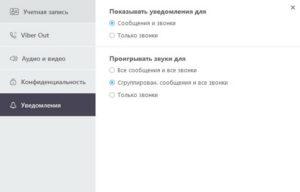 Розділ «Повідомлення».
Розділ «Повідомлення».
В даному розділі вибирається показ повідомлень для повідомлень і дзвінків або тільки для дзвінків.
Програвання звуку можна призначити для всіх листів і дзвінків, для згрупований-них чатів і викликів або тільки для дзвін-ків.
Обліковий запис
У ній видно особисті дані – ім’я і номер телефону.
Доступна зміна мови і автоматичний запуск сервісу при включенні операційної системи.
Налаштування резервного копіювання
На випадок форс-мажорів розробники настійно рекомендують виконувати резервне копіювання. При перевстановлення програми, зміні сім-карти можна буде зберегти історію чатів.
Щоб запустити автоматичне резервне копіювання, необхідно:
- Підключитися до Диска Google або iCloud, дозволити програмі доступ до них.
- Почати копіювання.
- Синхронізувати дані.
- Вибрати період для створення нової копії: щодня, щотижня, щомісяця. Або відключити його зовсім.
Зверніть увагу: відеоролики і файли зображень не зберігаються!
Архів повідомлень можна відправляти на пошту або розмістити в «хмарі».
Після нової установки потрібно буде зайти в свій обліковий запис, повторивши всі кроки, останнім натиснути «Відновити».
Важливо: перед налаштуванням облікового запису спробуйте завантажити аватарки безкоштовно. Це можна зробити зі сторонніх ресурсів, з тематичних груп у соціальних мережах або ж вибрати власні фото. Останні мають більше популярності серед користувачів. Однак, незважаючи на обраний варіант, пам’ятайте, що Viber png формат може блокувати. Це викликано помилкою наскрізного шифрування при передачі даних на сервер.
Щоб полегшити користування програмою, вивчіть хоча б частину запропонованих можливостей. Виберіть блок, в якому хочете поміняти установки, і приступайте до налаштування. Незалежно від того, на чому встановлено ваш месенджер, зробіть додаток зручним для себе, використовуючи наші поради.


